2.1软件安装对操作系统有何要求?
答:Windows XP (Home SP3, Professional SP3),Windows Vista (Home Premium SP1, Business SP1, Ultimate SP1)。
2.2如何对S7-1200进行工厂复位?
答:首先要求CPU中无存储卡,STEP 7 Basic与CPU建立了在线连接。接着可按照以下步骤操作:
在项目视图(project view) 中项目树( project tree) 下打开在线访问(online access);
点击PC与CPU连接的网卡;
双击更新可访问的设备(updat accessible devices);在相应的CPU上右击鼠标,选择在线和诊断(online & diagnose);
打开CPU的在线和诊断的视图;
在“功能”文件夹中选择“复位到工厂设置”组;
如果想保持设备的IP地址,选择“保持IP地址”的选择框;
如果想删除IP地址,选择“删除IP地址”;
点击“复位”按钮;
在提示对话框点击“OK”确认。
在检查窗口中的信息列表中显示相应的消息,如果为“The module is reset to its factory settings.”则表示已完成CPU工厂复位工作。
2.3如何对S7-1200 设置IP地址?
答:我们可以使用两种方法对CPU分配IP地址:
方法一:使用“在线和诊断”访问的方式对CPU进行IP设置
在Portal view可以通过 Online & Diagnostics 的Accessible devices操作,进入项目树下的在线访问(online access)下,右击所选设备的“Online & diagnostics”编辑器(见图5)。在“Online and diagnostics”编辑器中有“Assign IP address”的选项,检查MAC地址,确认后设置IP地址及子网掩码,点击“Assign IP address”。
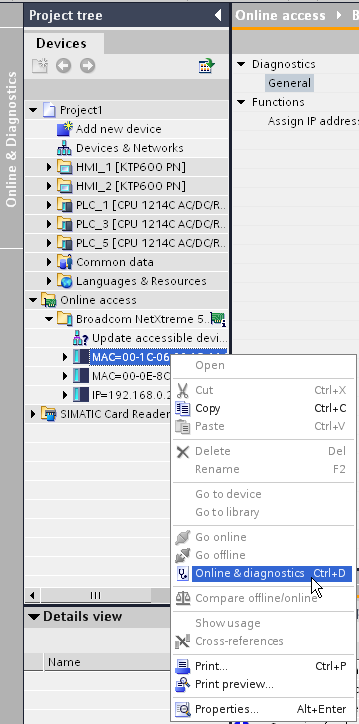
图5 Online access 编辑器
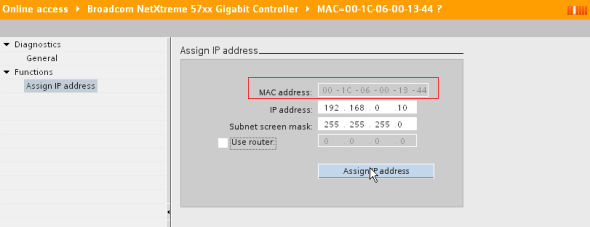
图6 Online & diagnostics 编辑器
设置完成后,可在检查窗口中察看信息(Info)表格下的消息,通过该消息可确认设置IP是否成功(见图7)。
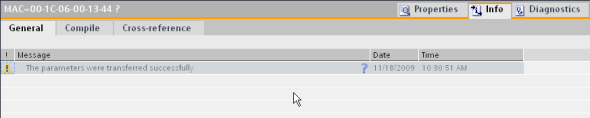
图7 检查窗口
这种方法适合用于新的CPU 或经过“恢复出厂设置”的CPU。
方法二:通过下载硬件配置的方式
在硬件配置中,对PROFINET 接口的以太网网地址进行设置。
完成组态后,可进行设备下载,如果是***次下载的情况,将进入“Extended download to device ”对话框。勾选显示所有连接设备(Show all accessible devices)选项。
 图8 试图建立与设备连接
图8 试图建立与设备连接
选择相应设备,点击“Load”进入下载界面。
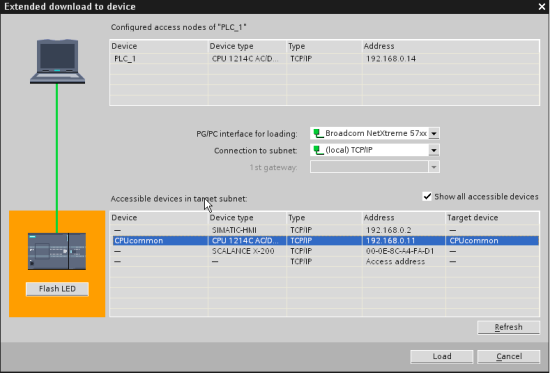
图9 与设备建立了连接
设备在下载前需要对硬件配置进行编译。
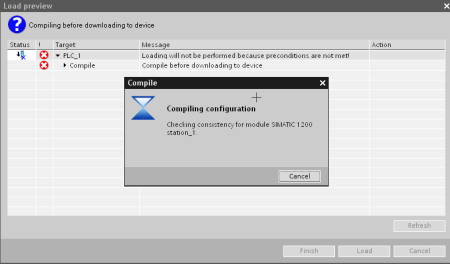
图10 配置编译
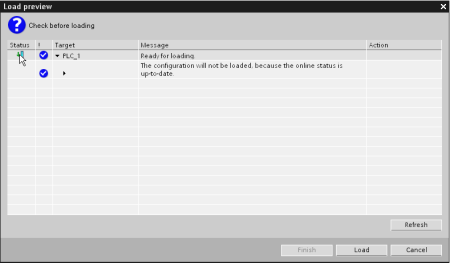
图11 编译成功
编译成功之后,点击Load进行下载。

图12 下载完成
下载完成以后,可重新启动CPU。这样就完成了对CPU的硬件配置下载,同时CPU被设置成新的IP地址。在没有路由器的情况下,TCP/IP 通讯要求通讯双方的IP 地址在一个子网内。为了不必在下载不同的CPU 而频繁修改编程设备的IP 地址,STEP7 Basic 在这方面作了一些改进。如果在下载过程中,软件发现目标设备和编程器不在一个子网内,软件会自动为编程器添加一个临时的IP 地址,而这个临时的IP 地址和目标设备是在同一个子网内的,这样就可以在不用修改编程器IP 地址的情况下对非同一IP 子网的设备进行下载。
2.4如何对S7-1200 变量进行强制?
答:S7-1200 只能强制外设I/O,而不强制过程映象区。必须使用watch table进行变量强制。操作步骤如下:
• 建立Watch table,例如 Force Variable;
• 输入需要强制的外设I/O,例如:%I0.1:P,%Q0.1:P;
• 由于监视表默认的工具栏是显示所有修改的列(Show all modify colums) ![]() ,点击显示强制列(Show force columns)
,点击显示强制列(Show force columns) ![]() ;
;
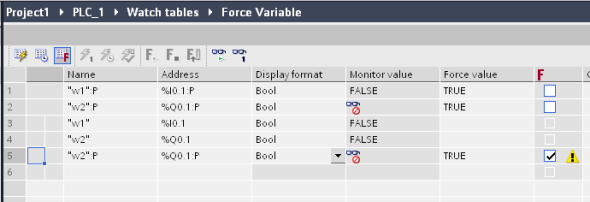
图12 建立Watch table
• 点击持续监视(monitor all)![]() ,进入在线状态;
,进入在线状态;
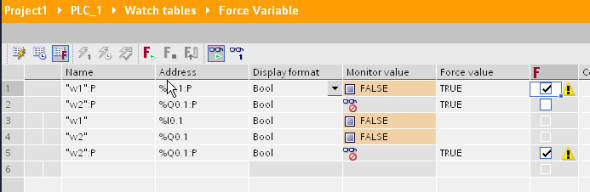
图13 进入监视在线状态
• 点击开始强制(start forcing)![]() ,系统会弹出对话框。
,系统会弹出对话框。
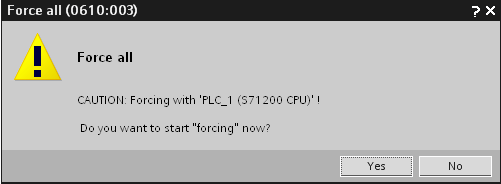
图14 提示对话框
• 点击Yes,便可以对外设I/O进行强制了,强制成功有图标显示 ![]() 。
。

图15 已强制外设显示
注意:当CPU 中有强制变量时是不能对CPU 下载硬件的,系统会提示"Modifying test functions are active. Thus downloading the hardware configuration is denied?"。
要了解哪些变量被强制,可以在watch table 里使用显示所有强制值工具 ![]() (Show all forced value from this CPU)显示已强制的变量。
(Show all forced value from this CPU)显示已强制的变量。
2.5如何上载S7-1200 硬件基本配置和程序?
答:可按以下步骤操作:
• 在Portal View 视图Start 任务中创建一个新项目,进入First steps 界面;
• 选择配置一个设备(Configure a Device);
• 选择添加新设备(Add new device);
• 选择SIMATIC PLC 下的未指定的CPU 1200 6ES7 2XX-XXXX-XXXX;
• 进入Project view 视图中项目树下PLC设备中的设备视图( Device view ),在“or detect the configuration of the connected device.”中点击 detect ;

图16 设备视图
• 选择相应的PLC,点击Load 便可以上载基本硬件配置了;
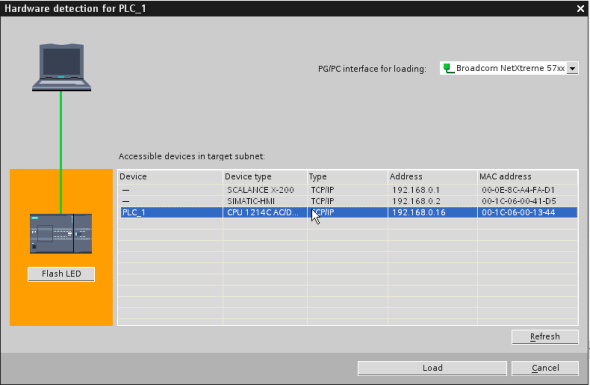
图17 检测所有连接的硬件
• 如果编程设备/PC 与PLC 不在一个网段上,会弹出分配IP地址询问对话框,选择 Yes ,软件会为编程设备/PC分配一个临时IP地址 ,如192.168.0.241;
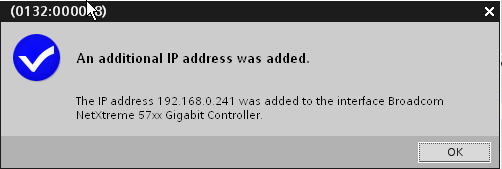
图18 软件为编程设备/PC分配IP地址
• 在项目树下,右击PLC设备,选择离线/在线比较(Compare offline/online);

图19 选择离线/在线编辑器
• 在比较编辑器中,在操作(Action)列下,点击蓝和橙点 ![]() 直至其为
直至其为 ![]() 从设备将对象上载到编程设备/PC(Upload from device)为止;
从设备将对象上载到编程设备/PC(Upload from device)为止;
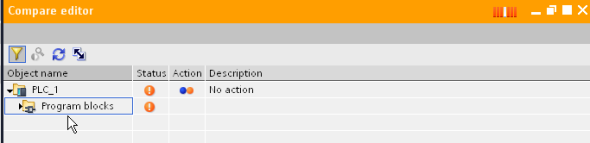
图20 离线/在线编辑器
• 点击同步在线和离线 ![]() 按钮,进行上载预览窗口,在操作(Action) 选择继续(Continue)并点击Upload from device上载程序;
按钮,进行上载预览窗口,在操作(Action) 选择继续(Continue)并点击Upload from device上载程序;
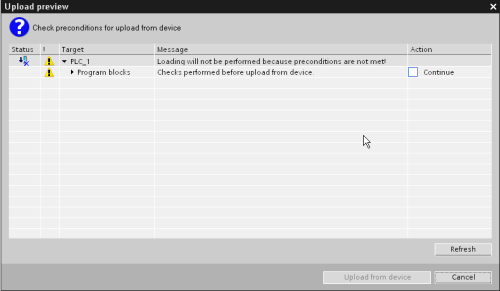
图21 上载浏览窗口
• 所有设备上载完成以后,将在设备和程序右侧会有一个绿色圆点,这代表上载成功。

图22 在线与离线设备比较
2.6系统和时钟存储器可以提供哪些功能?
答:可以分别为系统存储器和时钟存储器分配一个非保留的M存储器的字节,使能这些存储器的功能。
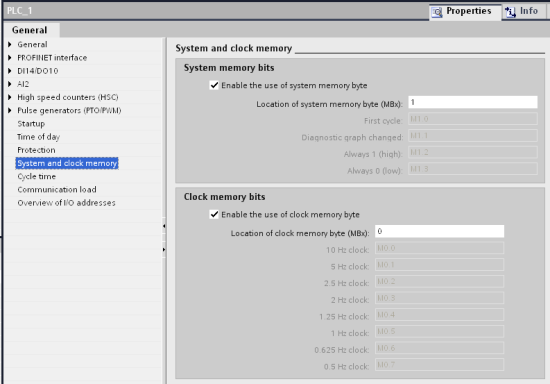
图23 系统和时钟存储器
系统存储器具有以下功能:
• 首次扫描( First cycle)位在启动 OB 完成后的***次扫描期间设置为 1。 (执行完***次扫描后,“首次扫描”位将设置为 0。);
• 诊断图形已更改( Diagnostic graph changed )位在 CPU 记录了诊断事件后的一个扫描周期内设置为 1。 在首次执行程序循环 OB 结束后,CPU 才会设置诊断图形已更改位。 在启动 OB 执行期间或首次程序循环 OB 执行期间,用户程序都无法检测到是否出现了诊断更改;
• “始终启用”位始终设置为 1;
• “始终禁用”位始终设置为 0。
被组态为时钟存储器的字节中的每一位都可生成方波脉冲。 时钟存储器字节提供了 8 种不同的频率:
• 10 Hz 时钟
• 5 Hz 时钟
• 2.5 Hz 时钟
• 2 Hz 时钟
• 1.25 Hz 时钟
• 1 Hz 时钟
• 0.625 Hz 时钟
• 0.5 Hz 时钟
CPU 是在从 STOP 模式切换到 STARTUP 模式时初始化这些字节,并且,在 STARTUP和 RUN 模式期间,时钟存储器的位随 CPU 时钟同步变化。
2.7如何对CPU设置保护?
答:CPU 提供了 3 个安全等级:
• 不保护 允许完全访问,没有密码保护;
• 写保护 限制修改(写入)CPU以及更改CPU模式(RUN/STOP),允许CPU 的只访
问、HMI 访问以及 PLC 到 PLC 通信。
• 读/写保护 限制读取 CPU 中的数据、修改(写入)CPU以及更改 CPU 以及更改
CPU模式(RUN/STOP)。允许 HMI 访问和所有形式的 PLC 到 PLC 通信。
可以按以下步骤对CPU设置保护:
• 在设备配置(Device configuration) 中,选择 CPU;
• 在检查窗口中,选择属性(Properties)选项卡;
• 选择保护(Protection) 属性设置保护等级和输入密码。
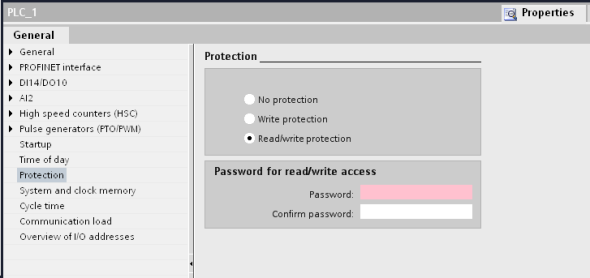
图24 设置CPU保护
密码区分大小写,每个等级都允许在访问某些功能时不使用密码。 CPU 的默认状态是没有任何限制,也没有密码保护。要限制 CPU 的访问,可以对 CPU 的属性进行组态并输入密码。通过网络输入密码并不会使 CPU 的密码保护受到威胁。受密码保护的 CPU 每次只允许一个用户不受限制地进行访问。密码保护不适用于用户程序指令的执行,包括通信功能。输入正确的密码便可访问所有功能。PLC 到 PLC 通信(使用代码块中的通信指令)不受 CPU 中安全等级的限制。 HMI 功能同样也不受限制。
2.8如何对程序块(OB、FB或 FC)设置保护?
答:要对块设置保护,按以下步骤操作:
• 可从编辑(Edit)菜单中选择“Know how protection” 命令;
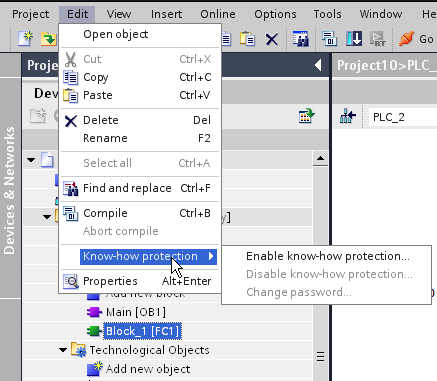
图25 设置Know-how protection
• 输入允许访问该块的密码;
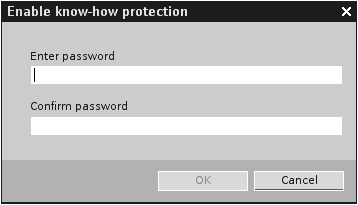
图26 设置密码
• 密码设置后,所加密的块的图标会发生变化。
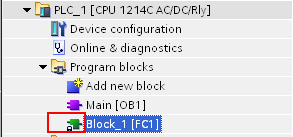
图27 已加密的程序块
密码保护会防止对代码块进行未授权的读取或修改。 如果没有密码,只能读取有关代码块的以下信息:
• 块标题、块注释和块属性;
• 传送参数(IN、OUT、IN_OUT、Return);
• 程序的调用结构;
• 交叉引用中的全局变量(不带使用时的信息),但局部变量已隐藏。
2.9全局的符号DB与***地址DB的区别?
答:在建立全局DB时,如果选择Symbolic access only ,可认为要建立符号DB;如果不选择Symbolic access only ,可认为要建立***地址DB。
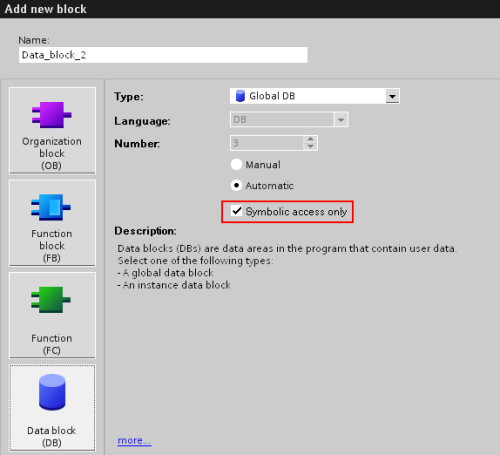
图28 创建全局DB
符号DB 只能通过符号名访问,不存在偏移地址,在设置保持时,可以单独设置。
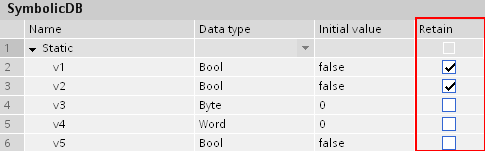
图29 符号全局DB
***地址DB 既可以通过符号访问,也可以通过***地址访问;在打开编辑时可看到“Offset ”偏移地址列。在设置保持时,只能同时设置。

图30 ***地址全局DB
相比时,符号DB 在其变量出现数据类型混合时,不会像***地址DB那样消耗存储资源;在插入其它变量也不用考虑程序的调用情况。
2.10如何保持定时器数据?
答:在timer的 instance DB 属性中无法设置保持,可以使用以下两种方法将定时器的实例数据设置成Retain:
方法一 在FB 中应用多重实例DB :
在已创建的FB中添加TON 指令;
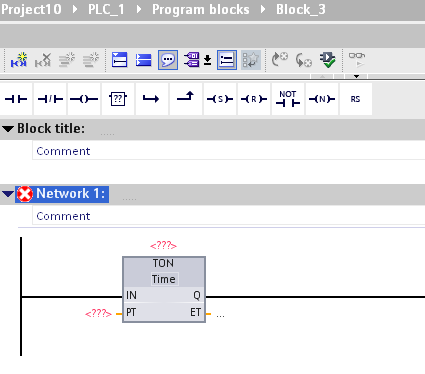
图31 在FB中添加TON 函数
在创建函数TON 的实例DB时,选择多重实例类型;
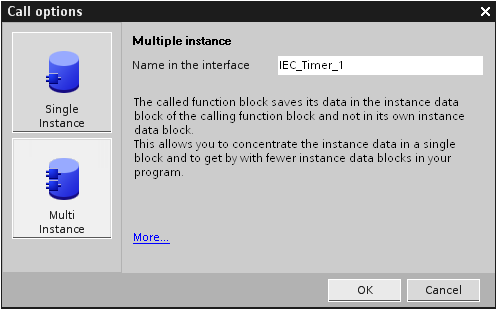
图32 创建实例DB
在FB的接口部分变量声明中,将静态变量下的timer的实例变量设置成Retain.
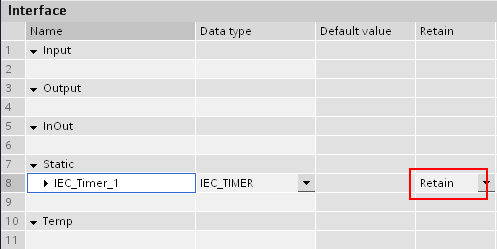
图33设置变量为Retain
方法二 在全局DB中定义定时器的实例数据:
在全局DB( 符号) 中,建立 一个IEC_Timer 类型的变量,将其设为 Retain;
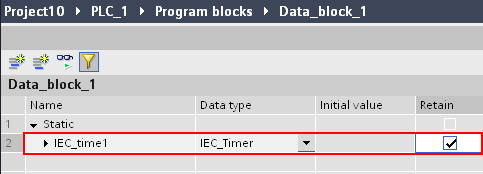
图34 在全局DB创建变量
在FC 中调用TON 指令,在弹出的调用实例数据的对话框中,选择 Cancel;

图35 在FC中添加TON 函数
手动指定TON 的实例数据。
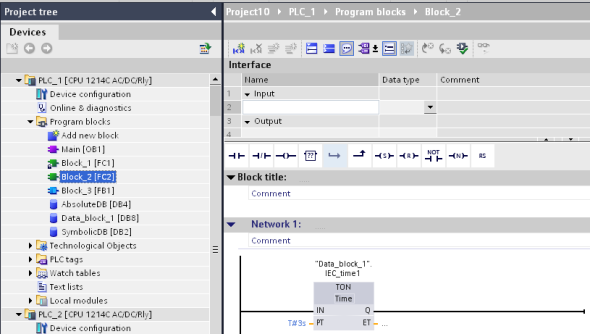
图36 指定实例数据
由于计数器与定时器的使用方法类似,因此这些方法也适合设置计数器数据为保持性数据。



 联系我们
联系我们

